利便性大幅向上!!
BANRIオリジナル
物流システム登場!!
FBA納品対応編 商品をFBA倉庫に直送!
初めての方はリンク先のページからまずご登録ください。
http://banri.biz/newmember.html
既に登録済みの方は省略して次の工程に進んでください。
一、商品ラベルの作成
まず、Amazonのセラーセントラルにログインしてください。
https://sellercentral-japan.amazon.com/gp/homepage.html
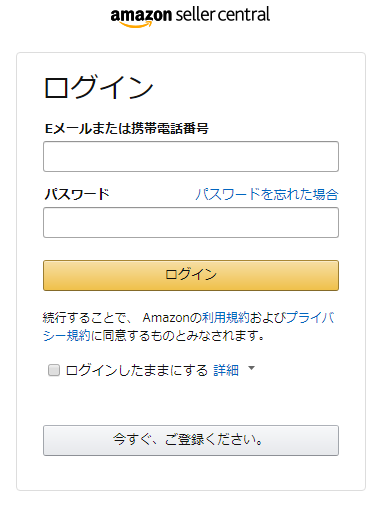
ログイン後、こちらの「在庫管理」をクリックしてください。
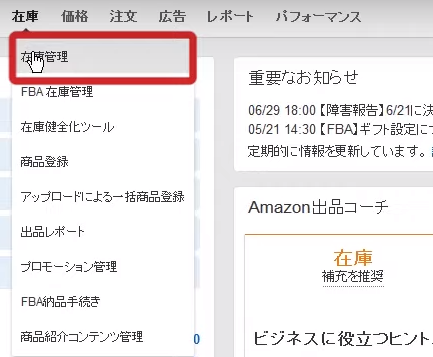
納品したい商品の左側にチェックを入れてください。
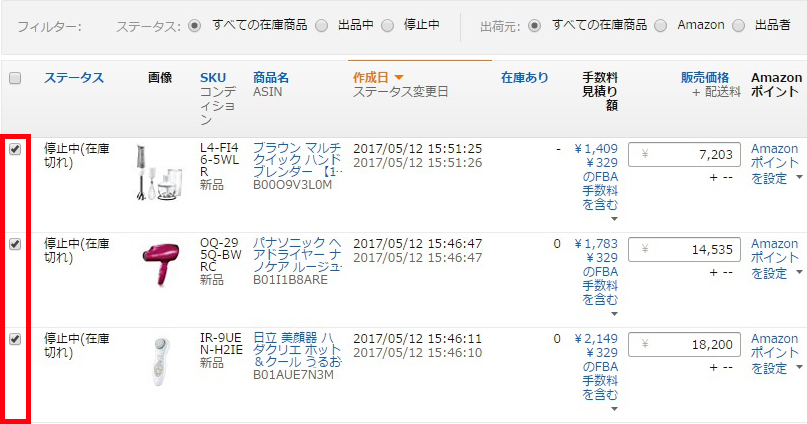
チェックを終えたら[選択中の商品を一括変更]をクリックし

[在庫商品を納品/補充する]を選択します。
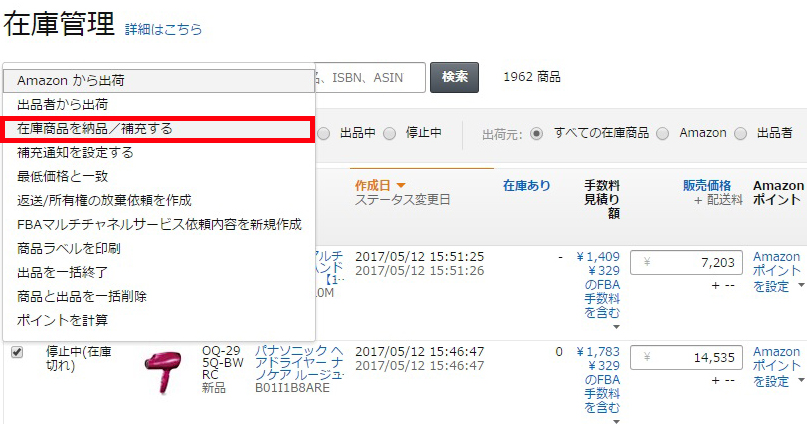
内容を確認し進みましょう。「はい、続けます。」を選択します。
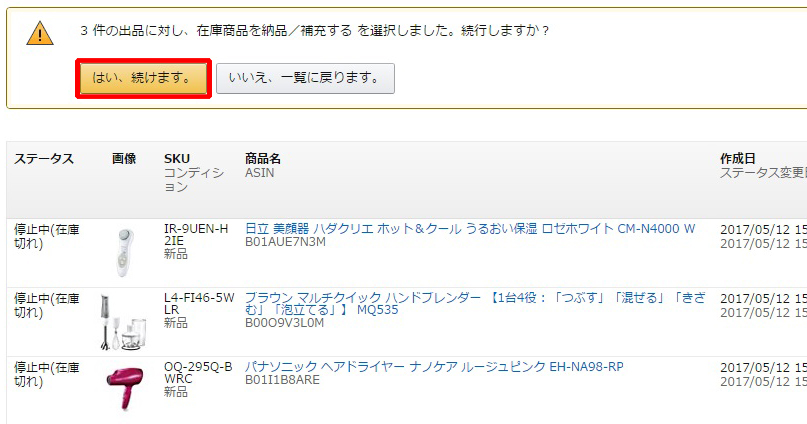
納品プランの画面になりますが、そのまま「新規の納品プランを作成」にチェックを入れ、梱包タイプは「個別の商品」にチェックを入れ、「続ける」をクリックします。
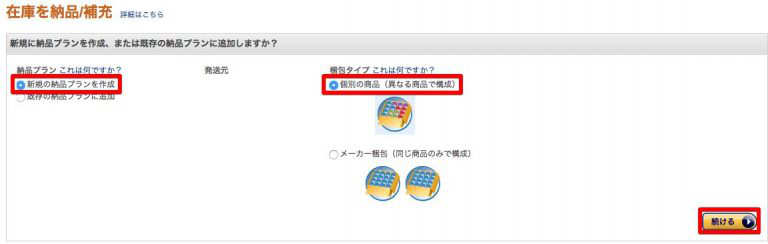
二、商品ラベルの発行
納品プランが作成されますので納品する商品の数量を入力して「続ける」をクリックします。
商品ラベルを作る前に、数量の変更や納品予定商品の削除をすることが出来ます。
弊社に検品を依頼している場合、不良数の報告をもらった時点で忘れないようにこちらで数量を調整してください。
登録時の数量と実際の納品数に差異が生じてしまうと、Amazonから指摘を受けてペナルティを課せられることがあります。
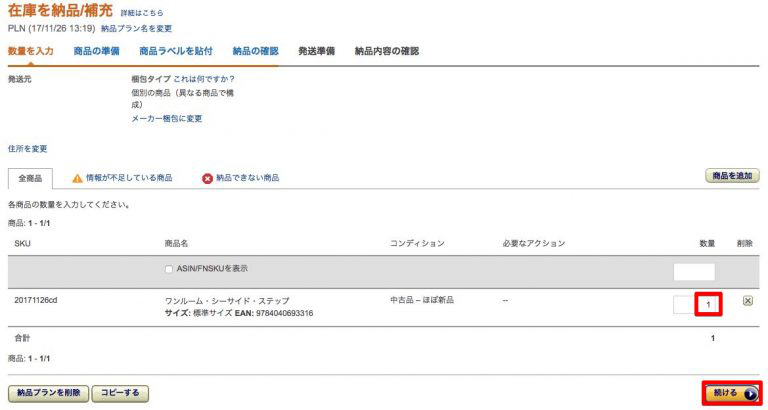
「ラベルを印刷」をクリックするとPDF形式で「商品ラベル」をダウンロードできます。(商品ラベルのサイズは必ず“A4判24面(36mm×70mm)”を選択して下さい。)
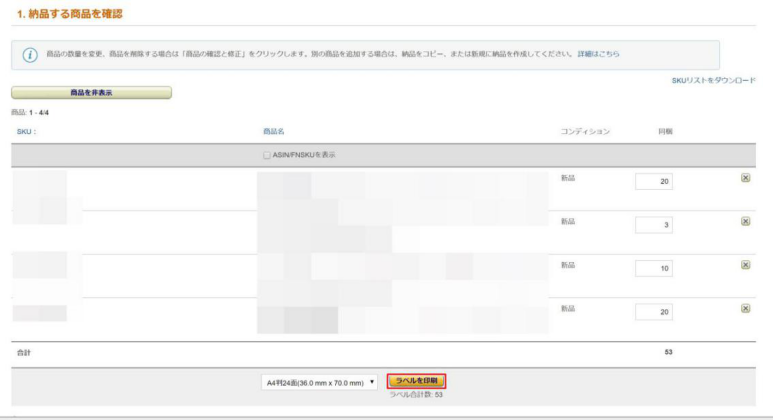
先程の作成したプランを確認しましょう。
問題が無ければ、「納品を確定する」をクリックします。
もし後からやり直したい場合は、セラーセントラルにログインし、「在庫」からプルダウンして「FBA納品手続き」を選択すれば納品プラン一覧を見る
ことができます。
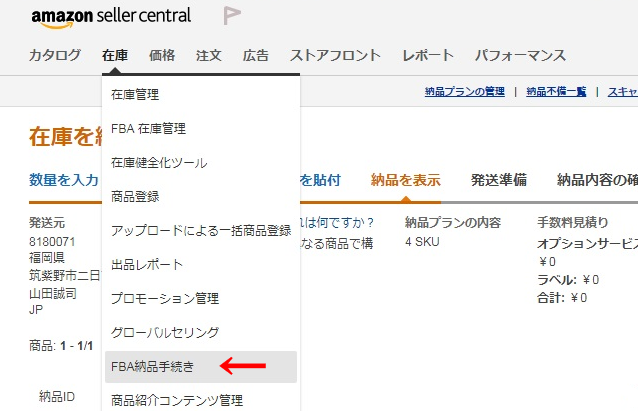
そしてページ右側の「納品作業を続ける」をクリックします。
次のページの「商品の確認と修正」をクリックすれば、商品一覧が表示されるので、個数の変更やラベルの印刷ができます。
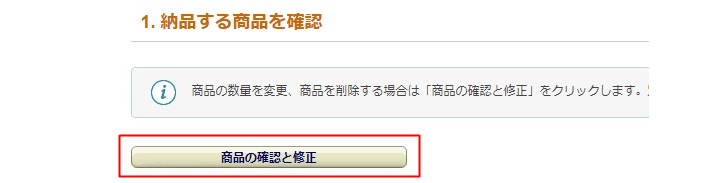
三、配送ラベルの発行
配送ラベルは、発送準備の画面から印刷します。
まず、プルダウンメニューから「他の配送業者」を選択し、「その他」をクリックしてください。
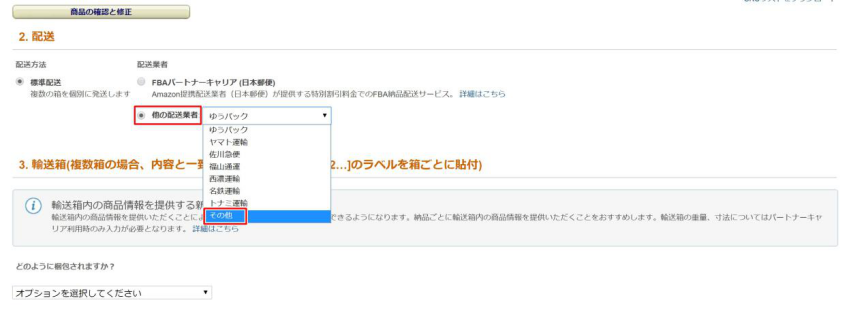
輸送箱(複数箱の場合、内容と一致する箱番号[末尾001,002…]のラベルを箱ごとに貼付)
「オプションを選択してください」をクリックし、「輸送箱数」を選択してください。
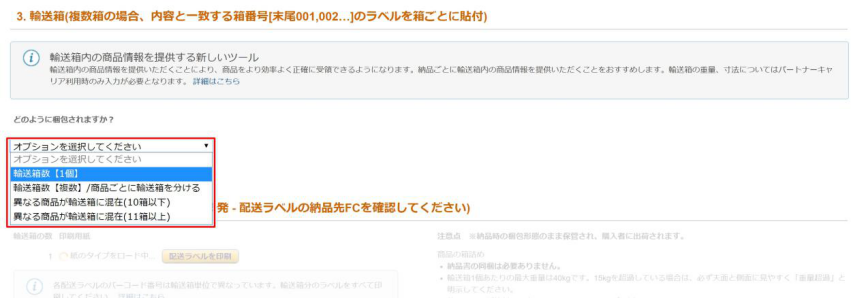
「納品数」に間違いがなければ、「確認する」をクリックしてください。
輸送箱の重量や寸法は入力してください。
配送ラベル (納品先FCの間違いが多発 – 配送ラベルの納品先FCを確認してください)
「配送ラベルを印刷」をクリックすると、PDF形式で「配送ラベル」をダウンロードできます。
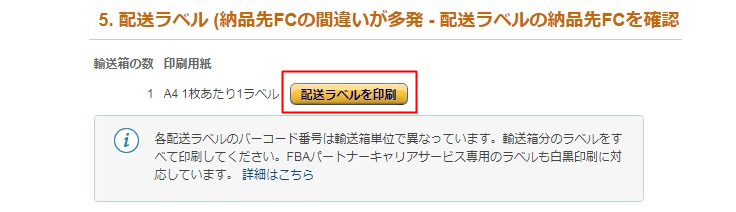
四、ラベルのアップロード
まず、システムにログインして、「買い付け進行中発注書」の発注の「編集する」クリックしてください。

そして、こちらをクリックして、ファイルを選択してください。

アップロードするファイルを確認して、下のボタンを押してください。
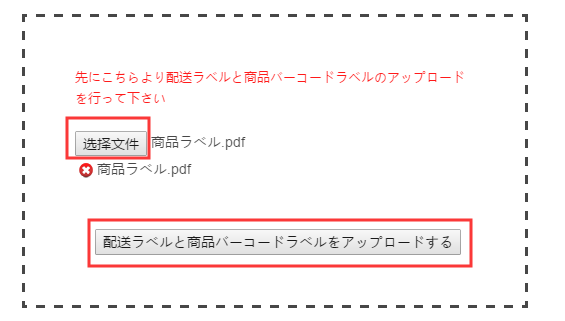
このように表示がされましたら、完了です。

五、納品プランの記入
注文書の右のところ、この注文書の納品倉庫数をご記入ください。

Products IDの空欄に商品ラベル番号をご入力ください。Package IDの空欄に納品倉庫番号をご入力ください。記入完成後、「送信する」ボタンを押してください。
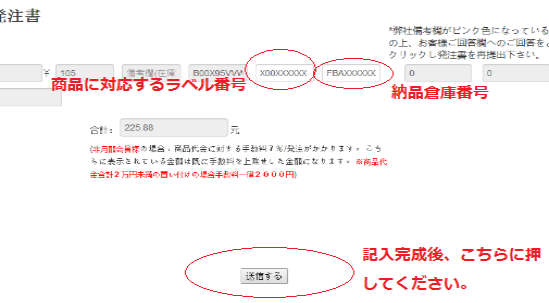
これで、一旦完成となります、弊社の方で作業を開始します。作業完了次第、お客様に梱包箱数、箱の体積と重量をご報告致します。その箱数に応じた配送ラベルの発行が必要になります。
